Moto Z2 Force: इसके वाईफाई कनेक्टिविटी इश्यू और फिक्स क्या हैं? जानिए कैसे आसानी से ठीक कर सकते हैं मुद्दे
Android टिप्स और ट्रिक्स / / August 05, 2021
बिना फोन और वाईफाई के दुनिया में कुछ ऐसे लोग हैं जिनके रहने की उम्मीद नहीं है। जब आपके पास काम करने वाला वाईफाई होता है तो यह मूड को खराब कर देता है लेकिन आपका फोन कनेक्ट नहीं होता है या यदि वाईफाई से संबंधित कोई समस्या है। वहाँ बहुत सारे वाईफाई कनेक्टिविटी के मुद्दे और सुधार हैं जो आप भर में आएंगे और आपको फिक्स को तैयार रखना होगा का उपयोग करें। ये कुछ Moto Z2 Force वाईफाई इश्यूज, ट्रबलशूट और फिक्स गाइड हैं ताकि आप कभी भी ऐसी स्थिति में न फंसे।
विषय - सूची
-
1 वाईफाई कनेक्टिविटी के मुद्दे और फिक्स
- 1.1 इंटरनेट से कनेक्ट नहीं हो सकता
- 1.2 राउटर से कनेक्ट नहीं हो सकता
- 1.3 वाईफाई को टॉगल करें
- 1.4 राउटर को टॉगल करें
- 1.5 सुरक्षित मोड की जाँच करें
- 1.6 अगर यह सीमा में है तो जाँच करें
- 1.7 बिजली की बचत अवस्था
- 1.8 सिस्टम को अपडेट करें
- 1.9 Moto Z2 Force वाईफाई इश्यू को हल करने के लिए फोन को रीसेट करें
- 1.10 एक अधिकृत तकनीशियन से परामर्श करें
- 1.11 अधिक पढ़ें
वाईफाई कनेक्टिविटी के मुद्दे और फिक्स

इंटरनेट से कनेक्ट नहीं हो सकता
यदि आपने वाईफाई से कनेक्ट किया है, लेकिन यह वाईफाई चालू और संचालन के बाद भी 'इंटरनेट से कनेक्ट नहीं हो सकता' दिखा रहा है, तो इन युक्तियों को आज़माएं।
यह जांचें कि इंटरनेट एक अलग URL दर्ज करके काम कर रहा है या नहीं।
नेटवर्क का नाम दबाकर और पासवर्ड भूलकर पासवर्ड भूल जाएं। अब सही पासवर्ड दर्ज करें और फिर से कनेक्ट करने का प्रयास करें।
राउटर से कनेक्ट नहीं हो सकता
यदि आप अपने वाईफाई नेटवर्क से कनेक्ट नहीं कर सकते हैं तो कुछ समस्या उत्पन्न होती है, आप मैन्युअल सेटिंग्स का विकल्प चुन सकते हैं। प्रक्रिया सरल है। पासवर्ड भूल जाएँ और फिर 'नया जोड़ें' पर क्लिक करें और फिर SSID यानी राउटर का नाम दर्ज करें। फिर, पासवर्ड दर्ज करें और फिर जांचें कि क्या यह पासवर्ड और अन्य विवरण सही है या नहीं। यदि हाँ, तो जांचें कि क्या राउटर क्रेडेंशियल्स को ठीक से स्वीकार करता है।
वाईफाई को टॉगल करें

यह शायद मूल बात है जो आपको अवश्य करनी चाहिए। जब भी आपके फोन का वाईफाई आपके राउटर या हॉटस्पॉट से कनेक्ट नहीं होता है, तो आप इसे बंद करने की कोशिश कर सकते हैं। कुछ सेकंड के लिए प्रतीक्षा करें और फिर अधिसूचना ट्रे खींचकर वाईफाई चालू करें और फिर वाईफाई विकल्प पर टैप करें। यदि समस्या हल हो गई है, तो फ़ोन को वाईफाई आइकन दिखाना होगा। यदि नहीं, तो आप इस अर्क में निर्धारित अन्य वाईफाई समस्या निवारण और सुधार की कोशिश कर सकते हैं।
राउटर को टॉगल करें
यदि पहली समस्या निवारण तकनीक आपके पक्ष में काम नहीं करती है, तो आप इसे बंद करके राउटर को चालू करने का प्रयास कर सकते हैं। इसे चालू करने से पहले कुछ सेकंड तक प्रतीक्षा करें। आप राउटर को चालू करने से पहले पूरी तरह से पुनरारंभ कर सकते हैं और जांच सकते हैं कि क्या समस्या ठीक हो गई है। छोटे 'रीसेट' बटन को दबाएं और वाईफाई को एक्सेस करने का प्रयास करें।
सुरक्षित मोड की जाँच करें

सेफ मोड अनिवार्य रूप से एक डायग्नोस्टिक मोड है जो इंस्टॉल किए गए ऐप्स और ड्राइवरों के निदान के लिए सेवाएं और सुविधाएँ प्रदान करता है। फोन के बेपटरी होने या क्रैश होने पर यूजर्स और डेवलपर्स इस मोड का इस्तेमाल करते हैं। हालाँकि, अगर आपने गलती से इसे सक्षम कर दिया है, तो यह उन सभी इंटरनेट और वाईफाई सेवाओं को निष्क्रिय कर देगा, जो किसी समस्या का सामना कर सकते हैं जब आप WiFi चालू करने का प्रयास करते हैं। बंद करने के लिए पावर बटन दबाकर आप डिवाइस को सामान्य मोड में रिबूट कर सकते हैं फ़ोन। फिर, पावर बटन का उपयोग करके इसे चालू करें और वाईफाई तक पहुंचने का प्रयास करें।
अगर यह सीमा में है तो जाँच करें
राउटर्स की एक निश्चित सीमा होती है, जहां वे किसी भी इलेक्ट्रॉनिक डिवाइस को वाईफाई एक्सेस प्रदान कर सकते हैं। ध्यान दें कि दीवारों के माध्यम से प्रवेश करते समय वाईफाई सिग्नल ऊर्जा की निश्चित मात्रा को नुकसान पहुंचाता है, इसलिए सिग्नल को कमजोर करता है। जांचें कि फोन राउटर की सीमा के भीतर है या नहीं। यदि वाईफाई नेटवर्क का नाम प्रदर्शित नहीं हो रहा है, तो अपने फोन पर वाईफाई बटन को बंद कर दें। इसे पुनः आरंभ करने से पहले कुछ सेकंड प्रतीक्षा करें। वाईफाई नेटवर्क को खोजने और उसे फिर से कनेक्ट करने का प्रयास करें।
बिजली की बचत अवस्था
Moto Z2 Force में एक पॉवर सेविंग मोड है जो ब्राइटनेस लेवल को कम करता है और बैकग्राउंड ऐप्स को प्रतिबंधित करता है। यह मोड पृष्ठभूमि डेटा के उपयोग के साथ-साथ वाईफाई कनेक्शन को भी सीमित करता है जो कि जब आप वाईफाई सेवाओं तक पहुंचने का प्रयास करते हैं तो संभावित समस्या को रोक सकते हैं। अगर बैटरी की लाइफ कम है तो आपका फोन अपने आप ही पावर सेविंग मोड में आ सकता है। आप इसे "सेटिंग" विकल्प पर जाकर बंद कर सकते हैं और फिर "बैटरी" पर टैप करें। पावर सेविंग मोड में आगे बढ़ें और बटन बंद करें इसे बंद करें।
सिस्टम को अपडेट करें
आपके स्मार्टफ़ोन पर सैकड़ों एप्लिकेशन ठीक चल सकते हैं लेकिन उन्हें अपडेट रखना महत्वपूर्ण है। जिन ऐप्स को अपडेट नहीं किया गया है, वे निश्चित समयावधि में उपयोग किए जाने पर संभावित समस्याएं पैदा कर सकते हैं। अद्यतनों के कारण एप्लिकेशन को बेहतर प्रदर्शन करने की अनुमति मिलती है क्योंकि सभी खोजे गए बग साफ़ हो गए हैं और नए अपडेट में पैच प्रदान किए गए हैं। एक मौका है कि आप जिस वाईफाई मुद्दे का अवलोकन कर रहे हैं वह एक एप्लिकेशन के कारण है जो अपडेट नहीं है। आप इन ऐप्स को Google Play Store से अपडेट कर सकते हैं।
सिस्टम एप्लिकेशन पर चलते हुए, आपको फ़ोन को अपडेट रखना चाहिए। एंड्रॉइड समय के एक निश्चित अंतराल के बाद स्मार्टफ़ोन पर पैच और अपडेट प्रदान करता है जो सुरक्षा पैच या संपूर्ण सिस्टम अपग्रेड हो सकता है। आप इस विधि का पालन करके देख सकते हैं कि आपको कोई अपडेट मिला है या नहीं। "सेटिंग" पर जाएं और फिर अपने फोन पर "डिवाइस के बारे में" विकल्प पर टैप करें। फिर, आप "सॉफ़्टवेयर अपडेट" विकल्प को दबाकर उपलब्ध अपडेट की जांच कर सकते हैं।
Moto Z2 Force वाईफाई इश्यू को हल करने के लिए फोन को रीसेट करें
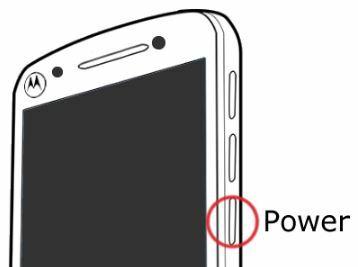
यह अंतिम उपाय है जो आप वाईफाई से कनेक्ट होने वाले किसी भी मुद्दे को सुधारने के लिए आवेदन कर सकते हैं। ध्यान दें कि यह एक अपरिवर्तनीय प्रक्रिया है और इसलिए, आपको पहले से आवश्यक डेटा का बैकअप रखना चाहिए। आप अपने एसडी कार्ड पर सारा डेटा डाल सकते हैं या ज़रूरत पड़ने पर बाद में इसे पुनः प्राप्त करने के लिए इसे Google ड्राइव पर अपलोड कर सकते हैं। फ़ैक्टरी मोड में अपने फ़ोन को रीसेट करने के दो तरीके हैं। सेटिंग्स >> बैकअप और रीसेट >> फैक्ट्री डेटा रीसेट पर जाएं और फिर, डेटा को मिटाने के लिए रीसेट बटन का चयन करें। या आप वाईफाई समस्या पर अंकुश लगाने के लिए अपने फोन पर हार्ड रीसेट तकनीक भी कर सकते हैं।
एक अधिकृत तकनीशियन से परामर्श करें
ऊपर कुछ Moto Z2 Force WiFi कनेक्टिविटी इशू और फिक्स थे जो WiFi की समस्या को हल कर सकते हैं। किसी भी तरह, अगर कुछ भी काम नहीं किया है और आप या तो फोन को रीसेट नहीं करना चाहते हैं, तो अधिकृत मोटोरोला तकनीशियन से सलाह लेना मददगार हो सकता है। वह आपके फोन की वारंटी को समाप्त किए बिना समस्या का समाधान करेगा जो कि लंबे समय तक अच्छा है।
अधिक पढ़ें |
|
कंटेंट राइटिंग के तहत विभिन्न विधाओं में 4 साल से अधिक के अनुभव के साथ, आदिल एक उत्साही यात्री और एक विशाल फिल्म शौकीन भी है। आदिल एक टेक वेबसाइट का मालिक है और वह ब्रुकलिन नाइन-नाइन, नारकोस, एचआईएमवाईएम और ब्रेकिंग बैड जैसी टीवी श्रृंखलाओं के बारे में रोमांचित है।



